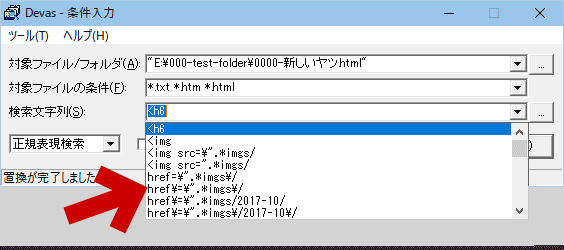Devasは、1パターンの文字列検索・置換に特化した置換検索ソフトです。
複数のファイルを一気に置換対象にすることは可能ですが、検索できる文字列は「一度に1パターンだけ」です。
以前に紹介した「Speeed」や「MultiReplace」、「TextSS.net」のように「複数の置換パターン」を「一気に登録」したり、「一気に置換」するという事は出来ません。
しかし、置換パターンを1つずつチェックたい場合や、置換対象となった文字列が複数存在する場合に「個別に置換するかしないかを決定したい」、「ソースコード内の変数名や関数名を置換したい」場合などでは、このDevasの方が向いています。
Devas 概要
公式ページ: namespace gimite
ダウンロード: Devas - namespace gimite / Vector
作者: Gimite(市川 宙)
ライセンス: フリーソフト
対応OS: Windows 95/Me/2000/XP
※Windows 10/7 などでも作動する事を確認
※Devas は既に開発終了しています。
Devas の使い方
Devasには、(正規表現の使い方も含め) かなり詳しいヘルプファイルが同梱されています。ここでは、ざっくりとした使い方の紹介を行います。
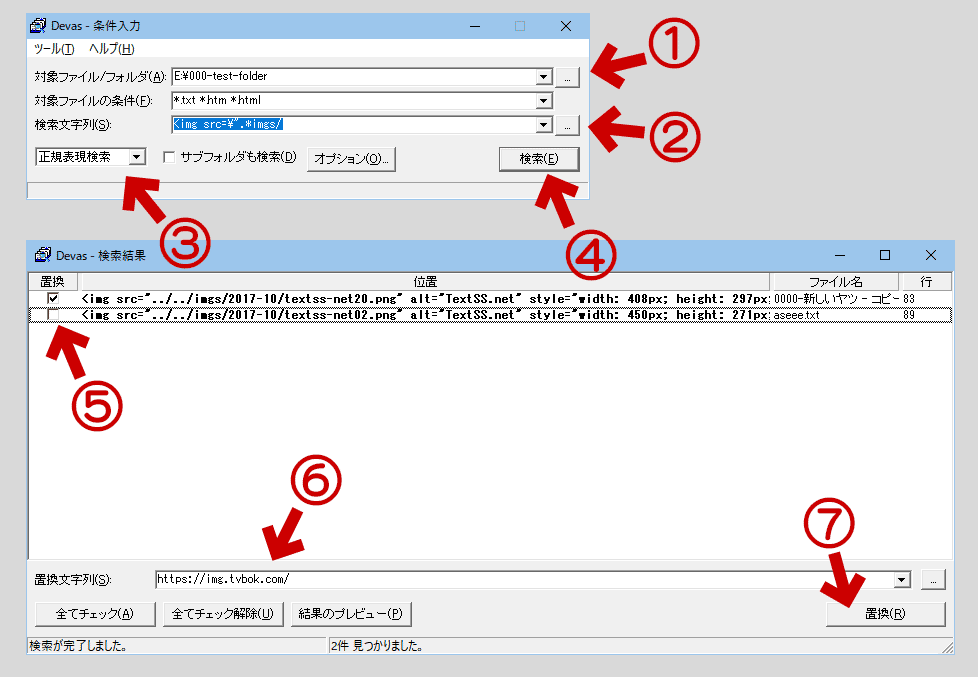
▲クリックで拡大
図中 (1) ~ (7) の説明は以下です。
- 置換・検索検索対象のファイルまたはフォルダを指定する
- フォルダを指定した場合、置換・検索検索対象となるファイルの拡張子を指定できる
- 検索する文字列はここに入力する
- 検索タイプを指定する
- 検索タイプは以下の3つ
通常検索/ワード検索/正規表現検索
- 検索タイプは以下の3つ
- 「検索」ボタンを押すと、(1) で指定したファイル内で、(2) で入力した文字列の検索を行う
- 検索でマッチした箇所がリスト表示される
- 1ファイル内で複数のマッチがあった場合、それら全てがリスト表示される
- 表示されたリストにはチェックボックスが付いており、それぞれのマッチで個別に置換を行うかどうか指定できる
- 置換する文字列はここに入力する
- 「置換」ボタンを押すと置換が実行される。
Devasに向いている対象・使い方
- 置換したい対象となる文字列やファイルが大量にある
- 「複数行に跨る文字列」をできるだけ小さな手間で検索・置換したい
- 置換したい文字列は1つずつチェックを行いながら置換したい
(例えば数か所だけ置換せずに残したい) - ソースコード内の変数名や関数名、HTMLのタグ名などを検索、置換したい (ワード検索が便利!)
ワード検索について
※Devas 同梱のヘルプファイルより
例1: x を検索
ファイル中の文字列 普通の検索 ワード検索 … If x = 0 Then … … xBitmap = 400 … … n = nBox … 例2: x = を検索
ファイル中の文字列 普通の検索 ワード検索 … If x = 0 Then … … if x=1 Then … … x = 2 …
上記のように、特定の変数名や関数名などを検索するのに特化した検索方法です。似たような規則名が大量にあったり、1文字だけの変数名をマッチさせたい時に非常に役に立ちます。
どう使い分けるか
- すでに置換する文字列が決まっていて、数十個の置換パターンを一気に適用したい場合は「MultiReplace」や「TextSS.net」を、
- 置換対象になる文字列は大量にあるけれど、1つ1つ目視が必要な場合、一部の文字列だけ置換対象から外したい、なんて場合は、今回紹介する「Devas」を使うのが良いかと思われます。
読み込み時の注意
UTF-8で日本語以外の文字を含むファイルを対象にする場合は、「自動判別」にすると判別に失敗する場合があります。
その他: 正規表現は検索のみで置換はできない?
どうやら、Devas の正規表現は検索時のみ有効なようで、いろいろ試していますが、(*.) でマッチした文字列が $1$2 で利用できないです。
このページの情報は以上です。